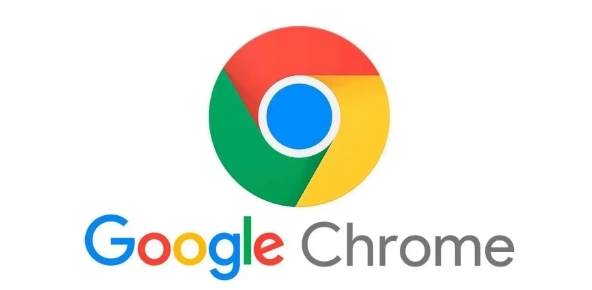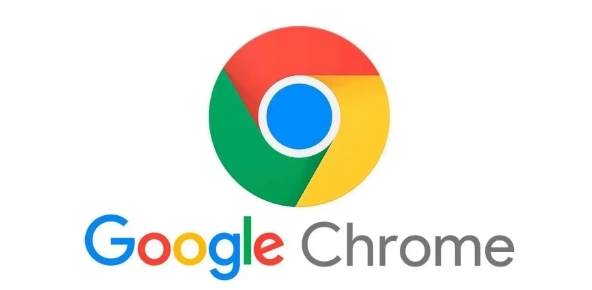
在当今的网络时代,快速加载网页资源对于提升用户体验至关重要。以下是一些在谷歌浏览器中加速资源加载过程的方法:
一、优化网络设置
1. 选择合适的网络环境
- 尽量连接到高速稳定的Wi-Fi网络或者5G移动数据网络。如果使用的是Wi-Fi,要确保路由器性能良好,避免信号干扰和拥堵。例如,将路由器放置在开阔位置,远离其他电子设备,减少信号遮挡和干扰。
- 对于移动数据用户,在信号较弱的区域,可以尝试切换到不同的运营商基站,以获取更好的网络连接。
2. 调整网络参数
- 可以在浏览器的设置中找到网络相关的选项,如“网络预测”等。开启网络预测功能后,浏览器会根据用户的浏览习惯提前加载可能访问的资源。不过,在一些情况下,过度的网络预测可能会导致不必要的流量消耗,所以需要根据实际使用情况进行调整。
二、
清除缓存和Cookies
1. 定期
清理缓存
- 缓存是浏览器为了加快加载速度而存储的网页元素,如图片、脚本等。但随着时间的推移,旧的缓存可能会占用大量磁盘空间,并且可能导致浏览器加载错误或缓慢。在谷歌浏览器中,可以通过点击菜单中的“更多工具” - “清除浏览数据”,选择清除缓存的时间段,如“过去一小时”“过去24小时”等,然后点击“清除数据”按钮来清理缓存。
- 建议定期(如每周或每月)进行缓存清理,以保持浏览器的良好性能。
2. 管理Cookies
- Cookies用于存储用户信息和网站偏好设置等。过多的Cookies也可能会影响浏览器的加载速度。同样在“清除浏览数据”界面,可以选择清除Cookies和其他站点数据。不过需要注意的是,清除Cookies可能会导致一些网站需要
重新登录。
三、禁用不必要的扩展程序
1. 评估扩展程序的必要性
- 许多用户会安装各种扩展程序来增强浏览器的功能,如
广告拦截器、语法检查器等。然而,过多的扩展程序会在启动浏览器和加载网页时消耗系统资源。可以逐一评估已安装的扩展程序,确定哪些是真正需要的。
- 例如,如果安装了多个广告拦截器,可能只保留一个功能强大且资源占用少的即可。
2. 禁用或卸载不必要的扩展程序
- 在谷歌浏览器中,点击菜单中的“更多工具” - “扩展程序”,可以看到已安装的扩展列表。对于不需要的扩展程序,可以点击“禁用”或“删除”按钮。禁用扩展程序后,如果以后需要还可以重新启用;而删除扩展程序则会彻底从浏览器中移除。
四、优化浏览器标签页管理
1. 控制同时打开的标签页数量
- 每打开一个标签页,浏览器都需要分配一定的系统资源来加载和维持该页面。尽量避免同时打开过多的标签页,特别是那些包含大量多媒体内容(如视频、高清图片等)的页面。一般来说,保持10个以下的标签页同时打开较为合适。
2. 使用标签页暂停功能(如果支持)
- 一些
浏览器插件或自带的功能可以自动暂停未激活的标签页,以节省系统资源。在谷歌浏览器中,虽然没有原生的标签页暂停功能,但可以通过安装一些第三方插件来实现。这些插件可以智能地判断哪些标签页暂时不需要加载,从而加快其他活动标签页的加载速度。